Administrer adressebøker
Bruk den innebygde adressebokbehandleren for å legge til adressebøker i Viewer og redigere egenskapene og synkroniseringsinnstillingene deres.
Åpne adressebokbehandleren
- Gå til Administrer-fanen og klikk Adressebokbehandler:

- Vinduet Adressebokbehandler vil åpne seg:

Legg til ny adressebok
Å legge til en adressebok i adressebokbehandleren involverer å gi banen til en adressebok XML-fil på din lokale disk. Når den er lagt til, kan du laste inn eller avlaste adresseboken i din Viewer ved å velge eller fjerne avmerkingen ved siden av posten.
- I adressebokbehandleren klikker du på Legg til og velger hvilken type adressebok — lokal eller fjern. Velg Lokal og klikk Neste:

For informasjon om hvordan du legger til en fjern (synkronisert) adressebok, vennligst se Sett opp adressebokssynkronisering-tutorialen.
- Velg om du vil opprette en ny adressebok eller åpne en eksisterende adressebokfil. Velg Opprett ny adressebokfil og klikk Fullfør:

- Skriv inn et navn for adressebokfilen din og klikk Lagre:

- En ny post vil bli vist i adressebokbehandleren. Når avmerkingsboksen er valgt, blir den tilsvarende adresseboken lastet inn i Viewer:

- Klikk Lukk for å lukke adressebokbehandleren. Adresseboken vil vises i navigasjonsruten i Viewer-vinduet.

For å legge til en eksisterende adressebok, følg den samme prosedyren som nevnt ovenfor. I det andre trinnet velger du "Åpne eksisterende adressebokfil" og velger adressebokfilen ved hjelp av Windows Åpne-dialogen.
For å avlaste en adressebok fra Viewer, åpne adressebokbehandleren og fjern avmerkingen for den tilsvarende avmerkingsboksen. Denne handlingen vil fjerne adresseboken fra din Viewer-grensesnitt, men vil ikke slette den fra disken din. Vær oppmerksom på at den generelle (standard) adresseboken ikke kan avlastes og vil alltid bli vist i Viewer.
Rediger poster
For å redigere en eksisterende post i adressebokbehandleren:
- Velg posten i listen og klikk Rediger:

- Rediger de generelle egenskapene:

- Aktiv—aktiver eller deaktiver visning av adresseboken i Viewer.
- Adresseboknavn—angi navnet som adresseboken skal vises under i Viewer.
- Sted—klikk Blad for å spesifisere banen til adresseboken på den lokale disken.
- Rediger adressebokssynkroniseringsegenskapene:

- Aktiver synkronisering—aktiver automatisk adressebokssynkronisering.
- Server—angi hvilken selvhostet server som skal brukes.
Slett poster
For å slette en post fra adressebokbehandleren, velg posten og klikk Slett.
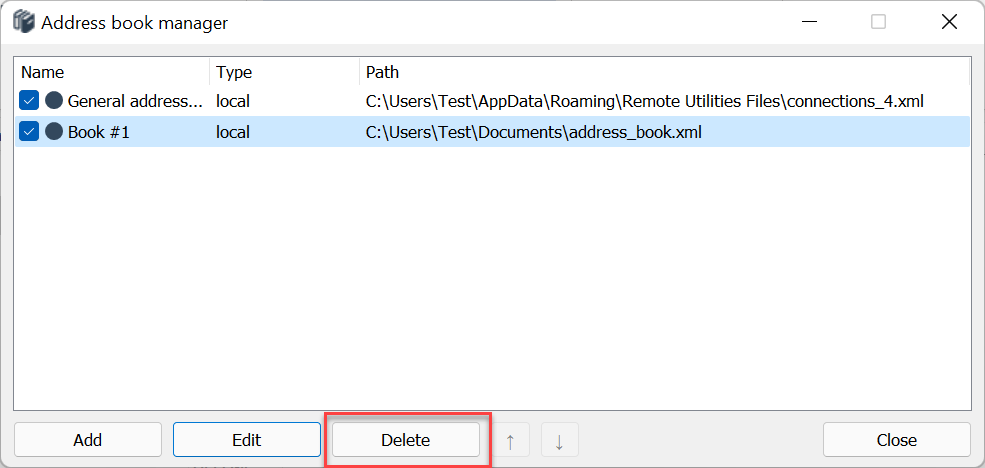
Viktig!
Å slette en post fra adressebokbehandleren sletter ikke selve adressebokfilen på disken. Bare banen til filen fjernes fra adressebokbehandleren. Den faktiske adressebokfilen forblir intakt på disken din.